
![[Tutorial] Wordpress langsame Geschwindigkeitsbeschleunigung im Inlandsnetzwerk und schnelle CF-Umschaltung zur Verhinderung von DDOS-Angriffen](https://img.php.cn/upload/article/000/000/020/6030d432e1507971.jpg) Hinweis: Obwohl diese Maschine im Ausland aufgestellt ist, ist die Wahrscheinlichkeit von Baidu-Spider-Crawling-Fehlern wie 403 nahezu nicht vorhanden.
Hinweis: Obwohl diese Maschine im Ausland aufgestellt ist, ist die Wahrscheinlichkeit von Baidu-Spider-Crawling-Fehlern wie 403 nahezu nicht vorhanden.
1. Analyse der aktuellen Website-Situation
Vor dem Umzug der Website wurde der Speicherplatz in Digitalocean platziert und das CDN war Cloudflare. Obwohl Digitalocean im Ausland ein sehr guter Weltraumanbieter ist, wird für inländische Benutzer Cloudflare für den Zugriff verwendet, sodass die Geschwindigkeit immer noch sehr langsam ist.
Außerdem ist es zwar möglich, separates Leitungs-DNS für die Analyse zu verwenden, der Vorgang ist jedoch umständlicher. Daher wird in diesem Artikel nicht darauf eingegangen.
Über den Inkognito-Browser Chrome können Sie sehen, dass das vollständige Öffnen 6,35 Sekunden dauert. Das frühe Rendern dauerte 4,46 Sekunden. Darüber hinaus kann es auch durch den Webmaster-Home-Geschwindigkeitstest gesehen werden. Telekommunikationsleitungen sind etwas schneller. Allerdings beträgt die Geschwindigkeit von China Unicom und China Mobile offensichtlich mehr als 4 Sekunden. 2. Umzug der Website Im Grunde ist alles möglich. Was ich jetzt gewählt habe, ist cn2 gia ecommerce für Maurer. Der größte Vorteil von cn2 gia besteht darin, dass der Zugriff auf alle drei inländischen Netzwerke sehr schnell erfolgt. Und dieser Raumquotient ist auch die stabilste Geschwindigkeit. Mein aktuelles Quartal beträgt 49,99 $, was eigentlich 16 $ pro Monat entspricht. SSD: 20 GB RAID-10
SSD: 20 GB RAID-10
RAM: 1 GB
CPU: 2x Intel Es wird jedoch empfohlen, keinen besonders guten Host zu kaufen, wenn der Datenverkehr zu Beginn nicht sehr groß ist. Sie können die Kapazität später erweitern.
##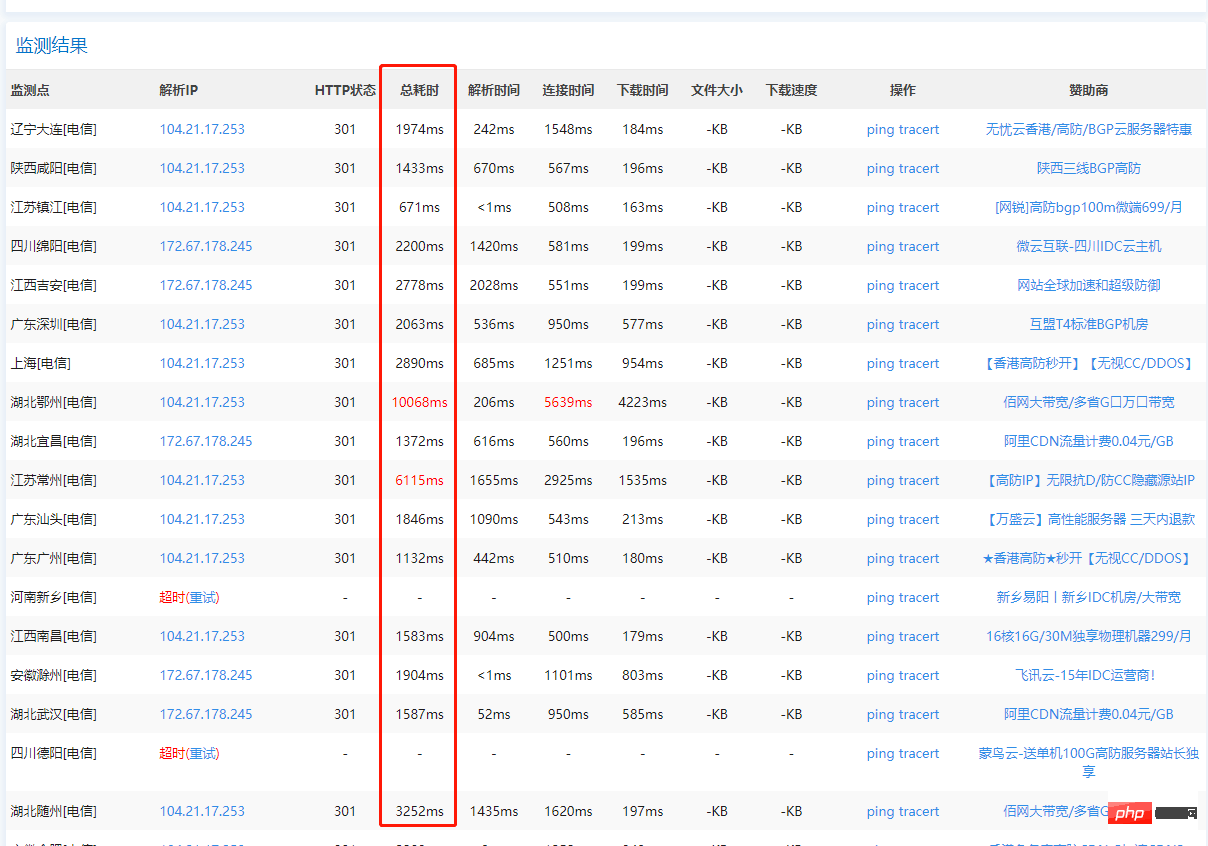
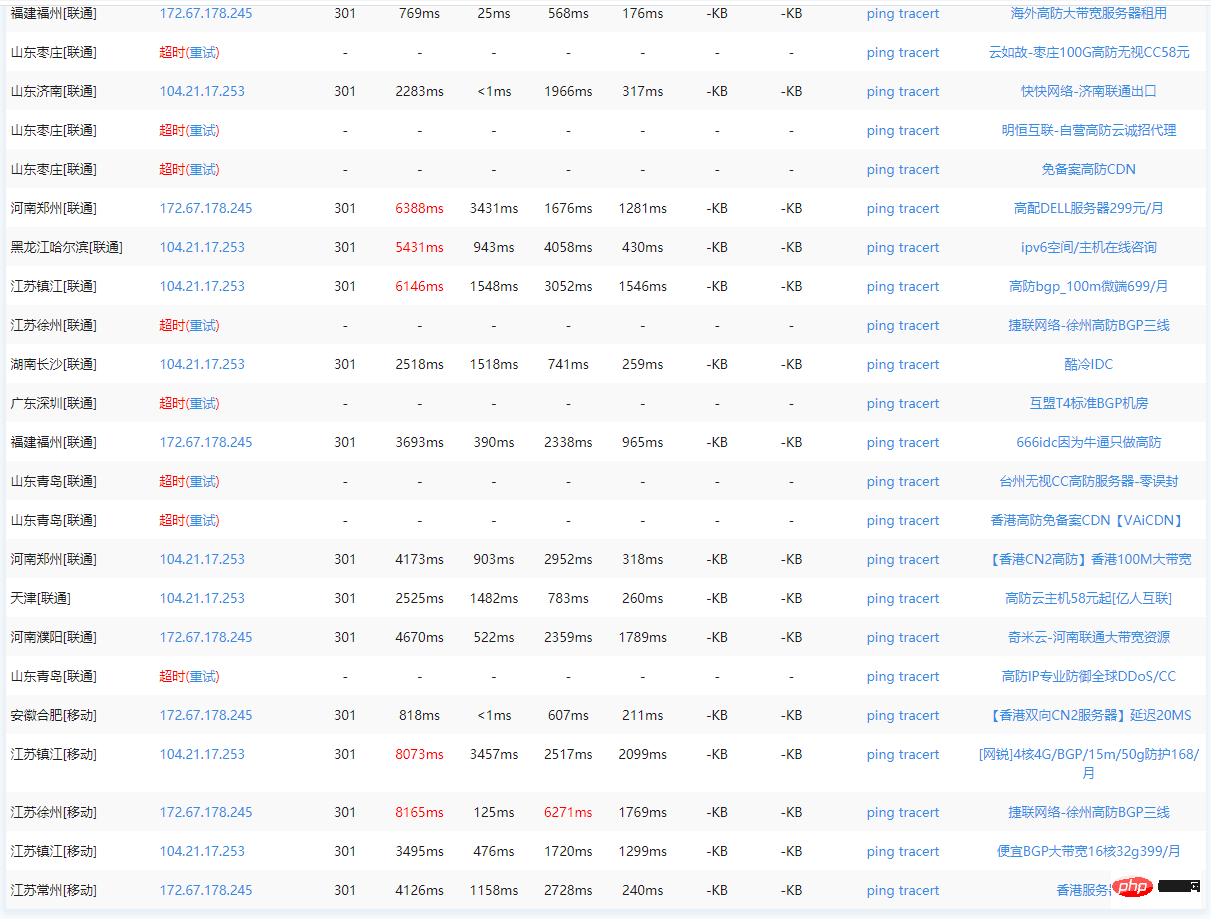 Ich verwende Ubuntu 20.04. PHP 7.4 + Nginx + MySQL. Warum das wählen? Denn PHP 7.4 ist 30 % schneller als PHP 7.2.
Ich verwende Ubuntu 20.04. PHP 7.4 + Nginx + MySQL. Warum das wählen? Denn PHP 7.4 ist 30 % schneller als PHP 7.2.
##
2. Befehlszeile
Warum nicht Pagoda verwenden? Denn vor einiger Zeit gab es in der Pagode eine große Lücke. Und für diesen Teil der Website ist es meiner Meinung nach besser, so wenig wie möglich andere Tools von Drittanbietern zu verwenden. Darüber hinaus kann das von Ihnen erstellte VPS auch so sauber und aufgeräumt wie möglich sein. Weniger externe Programme.
Die folgende Befehlszeile basiert auf Ubuntu 20.04. Folgen Sie einfach dem Befehl. Im Grunde ist nichts falsch.
ssh root@
.
.
.
-p Portnummer
Das Sternchen oben ist die IP-Adresse. -p ist der angegebene Port. Da der Standard-SSH-Port von Bricklayer nicht 22 ist, muss er hier angegeben werden.
###
Schritt 1: Nginx installieren '
sudo ufw erlauben 'Nginx HTTPS'
sudo ufw erlauben 'Nginx HTTP'
sudo ufw aktivieren – Nach Eingabe dieses Befehls werden Sie aufgefordert, dass die SSH-Verbindung möglicherweise unterbrochen ist. Geben Sie einfach y ein und drücken Sie die Eingabetaste.
###Schritt 3: MySQL installierensudo apt install mysql-serversudo mysql_secure_installation (Dieser Schritt ist optional, dies ist ein Sicherheitsskript).
Geben Sie y ein und drücken Sie die Eingabetaste, wählen Sie 2, das stärkste Passwort, und geben Sie ein neues Passwort ein. Dieses Passwort ist das Root-Passwort von MySQL.Dann wähle y für alle. Eine besteht darin, anonyme Benutzer zu entfernen, die andere darin, die Remote-Anmeldung als Datenbank-Root zu verhindern, und die letzte darin, die Testdatenbank zu entfernen.
Entscheide dich am Ende. Das Skript wird sofort wirksam.
###
Schritt 4: PHP-Modul installieren
sudo apt install php-imagick php7.4-fpm php7.4-mbstring php7.4-bcmath php7.4-xml php7.4-mysql php7.4-common php7.4- gd php7.4-json php7.4-cli php7.4-curl php7.4-zip
Hier ist ein Befehl, kopieren Sie einfach den gesamten Code. Darin sind grundsätzlich alle Module enthalten, die WordPress nutzen kann.
sudo systemctl reload php7.4-fpm nginx (Neustart und Konfiguration laden)
###
Schritt 5: Verschieben Sie die Website-Daten
Da meine Website WordPress ist, wurde Ihre Website möglicherweise von einem anderen Programm geschrieben, also Der Inhalt ist anders. Ich werde es hier nicht aufschreiben. Denken Sie außerdem daran, nginx.conf
server {
listen 80;
server_name your_domain www.your_domain;
root /var/www/your_domain;
index index.html index.htm index.php;location / {
try_files $uri $uri/ =404;}location ~ \.php$ {
include snippets/fastcgi-php.conf;
fastcgi_pass unix:/var/run/php/php7.4-fpm.sock;
}location ~ /\.ht {
deny all;}im Verzeichnis /etc/nginx/sites-enable/ zu erstellen ist Ihr Domainname ****.com
###
Schritt 6: SSL konfigurieren und installieren
ssl Ich verwende Let's Encrypt.
sudo apt install certbot python3-certbot-nginx
sudo certbot –nginx -d example.com -d www.example.com
Ersetzen Sie example.com durch den Domainnamen Ihrer eigenen Website. Wenn mehrere Subdomains vorhanden sind. Fügen Sie es einfach selbst hinzu.
Bitte beachten Sie hier, dass Sie den DNS zunächst auf den aktuellen VPS verweisen müssen, da sonst die Konfiguration nicht erfolgreich sein wird, wenn Sie Cloudflare verwenden. Um CDN auszuschalten.
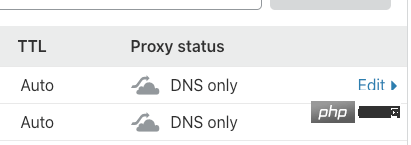
Ich habe den letzten Satz gesehen. Herzlichen Glückwunsch! Ihr Zertifikat und Ihre Kette wurden unter
gespeichert, was bedeutet, dass die Installation erfolgreich war.
Dieses Zertifikat ist 90 Tage gültig, aber Certbot führt jeden Tag zwei Systemd-Timer aus, um die Gültigkeit des Zertifikats zu überprüfen und das Zertifikat automatisch zu erneuern. Sie müssen überprüfen, ob der Timer gültig ist.
sudo systemctl status certbot.timer
Das Ausgabeergebnis lautet wie folgt, was bedeutet, dass es normal ist.
● certbot.timer – certbot zweimal täglich ausführen
Geladen: geladen (/lib/systemd/system/certbot.timer; aktiviert; Herstellervoreinstellung: aktiviert)
Aktiv: aktiv (wartet) seit Montag, 04.05.2020, 20:00 Uhr 04:36 UTC; vor 2 Wochen 1 Tagen
Auslöser: Do 21.05.2020 05:22:32 UTC; noch 9 Stunden übrig
Auslöser: ● certbot.service
##
3. Testen Sie die neue Website-Netzwerkgeschwindigkeit
Beim direkten Zugriff über inländische Telekommunikation wurde die Öffnungszeit der Website deutlich verkürzt. Im Vergleich zur vorherigen Geschwindigkeit wurde sie um etwa das 2-3-fache erhöht. Und das ist die Geschwindigkeit in der Nacht. Die Zugriffsgeschwindigkeit in der Nacht wird dadurch überhaupt nicht beeinträchtigt.
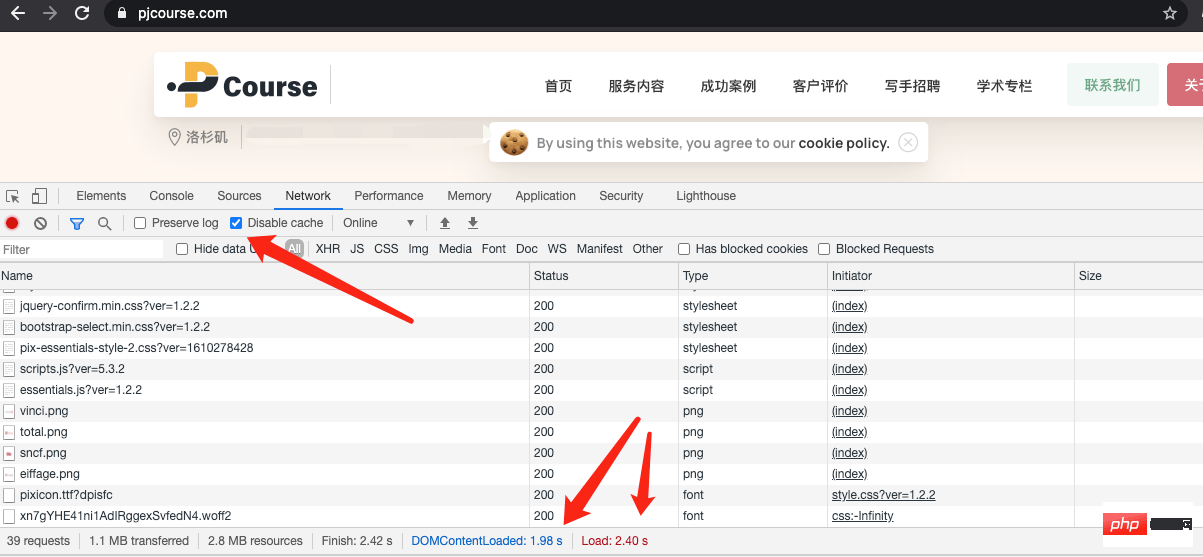
Mit Ausnahme der rot markierten Adresse ist die DNS-Auflösung noch nicht wirksam, und die anderen wirksam gewordenen IP-Geschwindigkeiten werden offensichtlich innerhalb von 2 Sekunden geöffnet.
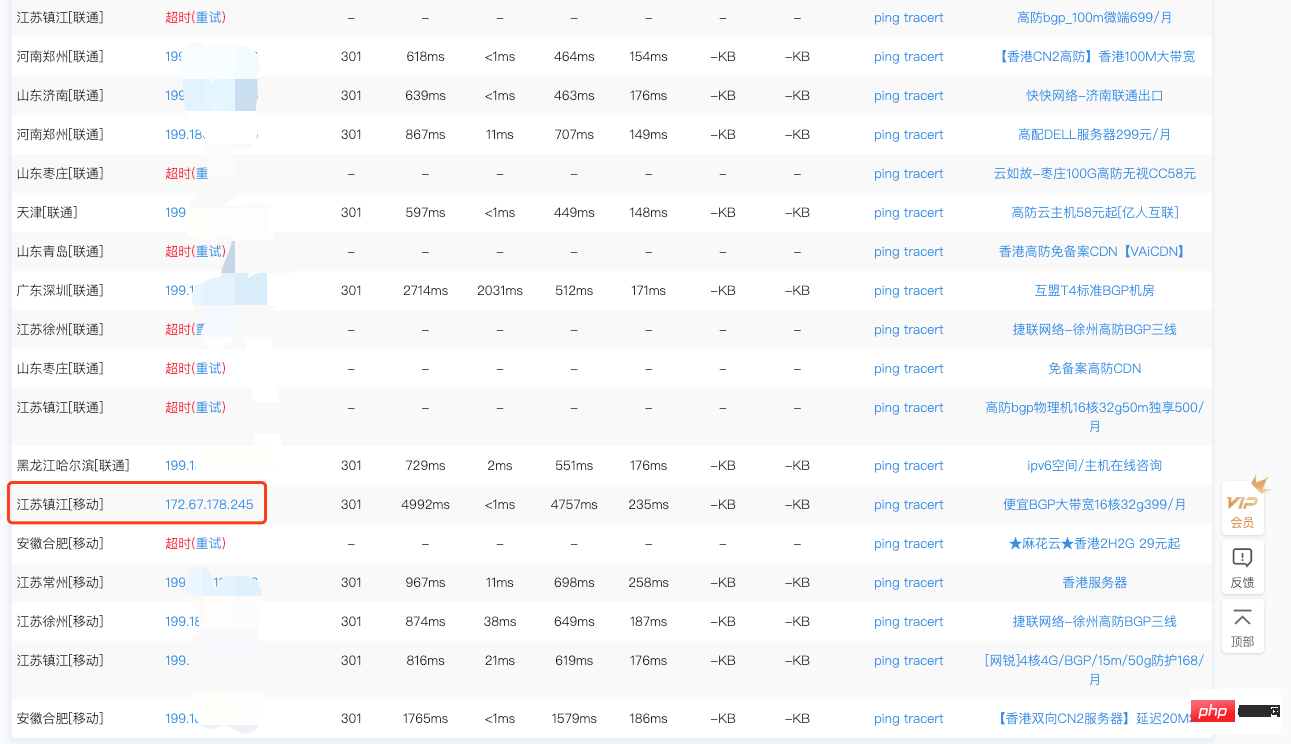
##
4. Anti-DDOS-Angriff und Cloudflare, schneller Wechsel zwischen Angriff und Verteidigung
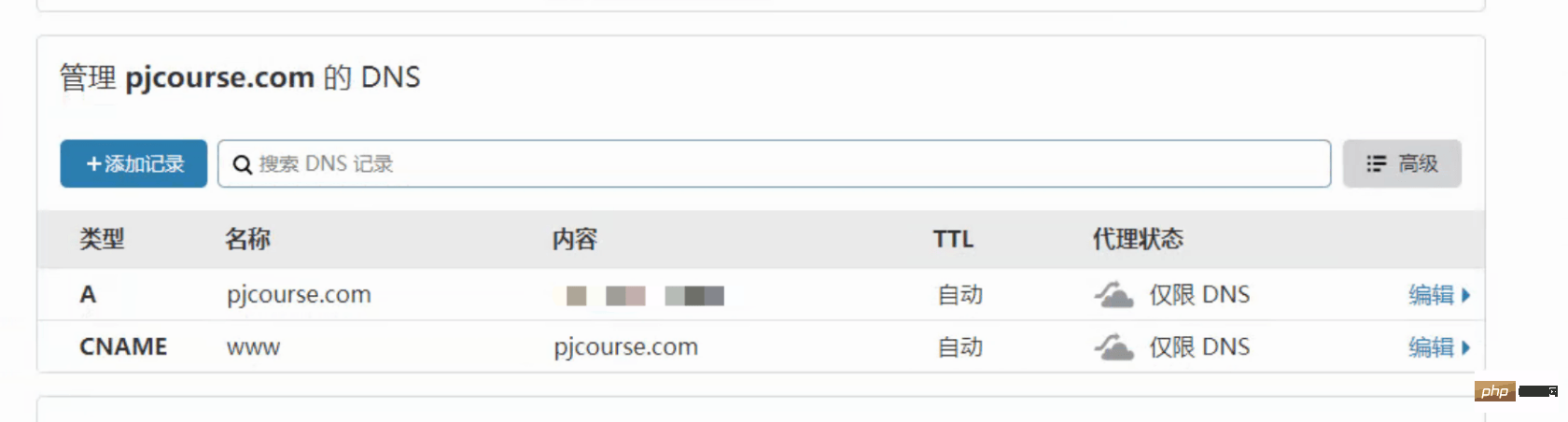
Hier empfehle ich die Verwendung von Cloudflare zur Konfiguration Ihrer Website. Standardmäßig ist CDN nicht aktiviert. Das heißt, der Domänenname verweist direkt auf die IP. Wenn Sie jedoch auf DDoS- und andere Angriffe stoßen, wird empfohlen, sofort den Cloudflare-Proxy einzuschalten und die IP auf Ihren Backup-Klon-Speicherplatz zu verweisen. Da die IP verborgen bleibt und eine große Menge der Angriffsdaten des Angreifers von Cloudflare herausgefiltert wird, kann Ihre Website in nur wenigen Minuten wiederhergestellt werden, sofern die Reaktion zeitnah erfolgt.
Darüber hinaus können Sie die IP Ihrer Angriffsquelle über das Zugriffsprotokoll access.log lokalisieren. Und filtern Sie verdächtige IPs direkt in der Cloudflare-Firewall. Nutzen Sie beispielsweise sperrende Zugangs- oder Verifizierungscodes, um Angreifer ausfindig zu machen. Und die cf-Option kann auch ganze Länder blockieren.
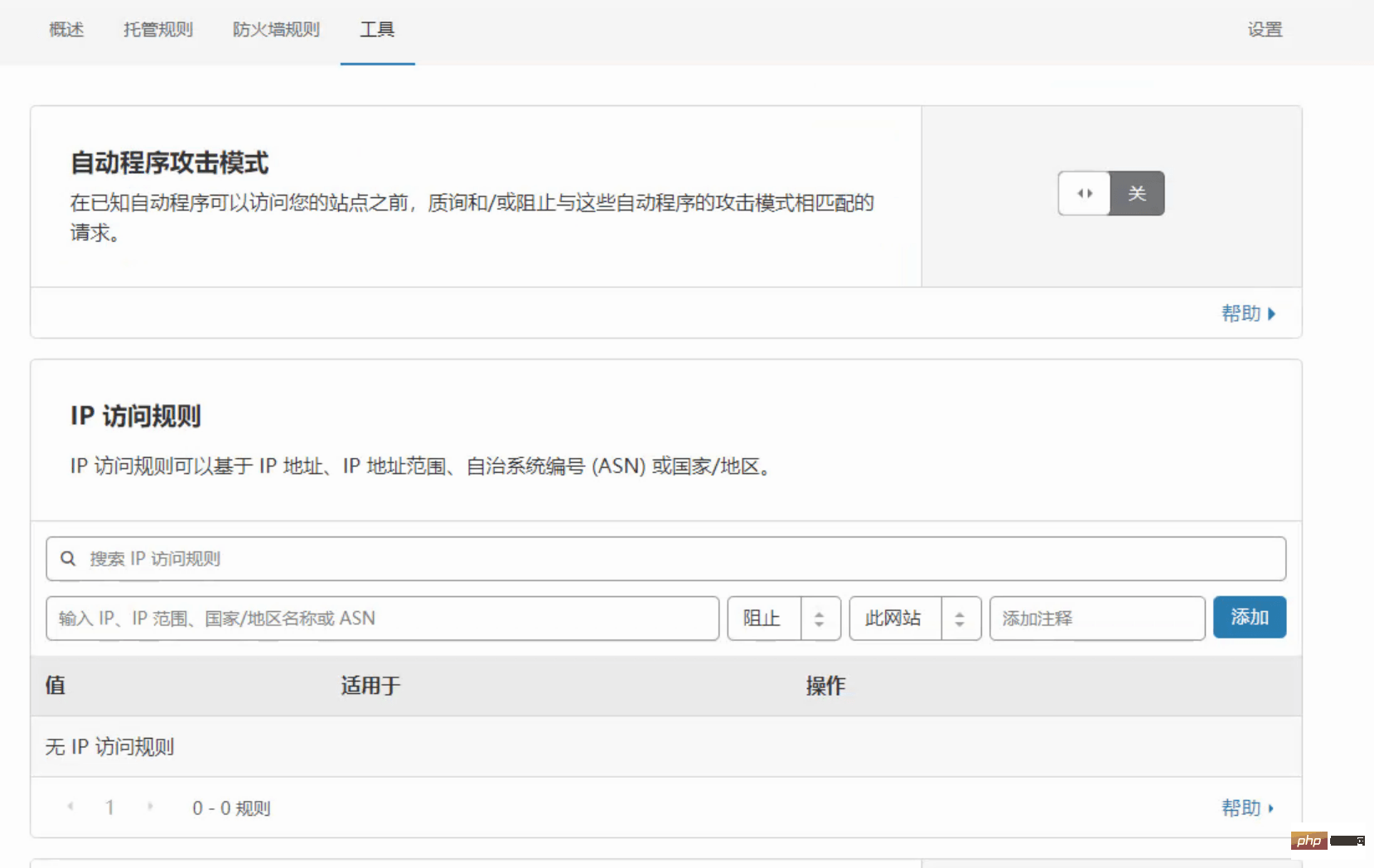
Aktivieren Sie außerdem den Unterangriffsmodus. Blockiert effektiv kleine und mittlere Angriffe.
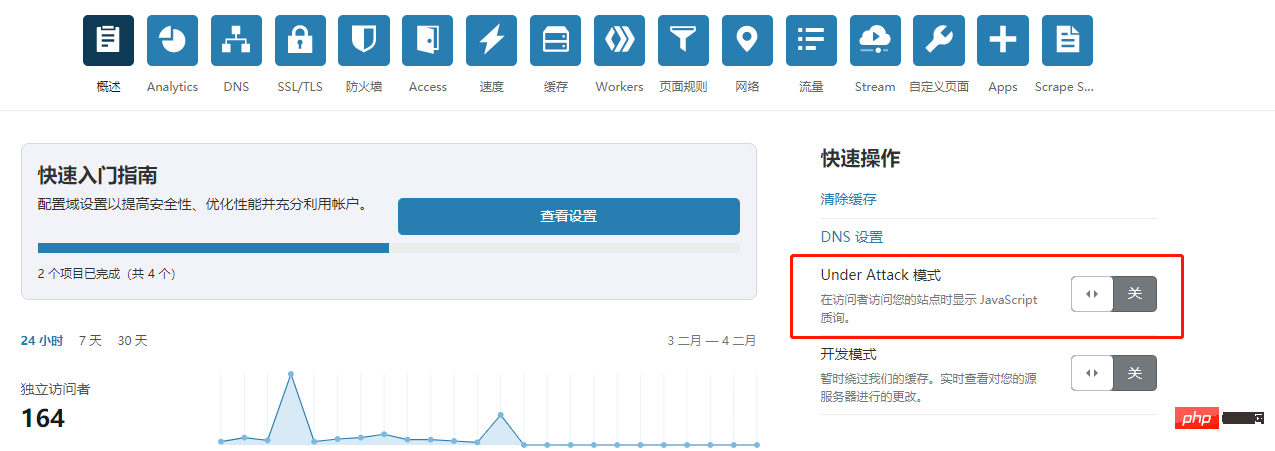
Artikelquelle: www.pjcourse.com
Das obige ist der detaillierte Inhalt von[Tutorial] Wordpress langsame Geschwindigkeitsbeschleunigung im Inlandsnetzwerk und schnelle CF-Umschaltung zur Verhinderung von DDOS-Angriffen. Für weitere Informationen folgen Sie bitte anderen verwandten Artikeln auf der PHP chinesischen Website!
 WordPress SEO
WordPress SEO
 So installieren Sie WordPress nach dem Herunterladen
So installieren Sie WordPress nach dem Herunterladen
 Der Unterschied zwischen Python und Pycharm
Der Unterschied zwischen Python und Pycharm
 So lösen Sie das Problem der fehlenden Steam_api.dll
So lösen Sie das Problem der fehlenden Steam_api.dll
 Was sind die Linux-Löschbefehle?
Was sind die Linux-Löschbefehle?
 js-Methode zum Löschen des Knotens
js-Methode zum Löschen des Knotens
 So runden Sie in Matlab
So runden Sie in Matlab
 So erhalten Sie Daten in HTML
So erhalten Sie Daten in HTML
 Was bedeutet WLAN deaktiviert?
Was bedeutet WLAN deaktiviert?

